آموزش ورود به هاست خریداری شده در میزبان فا
نحوه ورود به هاست های میزبان فا
آقای رایان بعد از خرید هاست مورد نظرش از وب سایت میزبان فا، حالا تصمیم گرفته که وارد هاستش بشه و هرچقدر سریع تر وب سایتش رو راه اندازی کنه. اما آقای رایان چطوری میتونه وارد کنترل پنل هاست بشه ؟
ورود به هاست خریداری شده از طریق سه راه متفاوت قابل انجامه.
- راه اول ورود به هاست از طریق پرتال کاربران میزبان فا هستش که از همه راه ها آسون تره.
- راه دوم ورود به هاست از طریق آدرس IP هاست هستش.
- راه سوم ورود به هاست هم از طریق آدرس دامنه سایت هستش.
- و اما راه اول : برای ورود به هاست از طریق پرتال کاربران میزبان فا ابتدا وارد وب سایت mizbanfa.net بشین و سپس از منو پشتیبانی بر روی دکمه ورود/عضویت کلیک کنید تا به پرتال فروش و پشتیبانی از مشتریان میزبان فا منتقل بشین
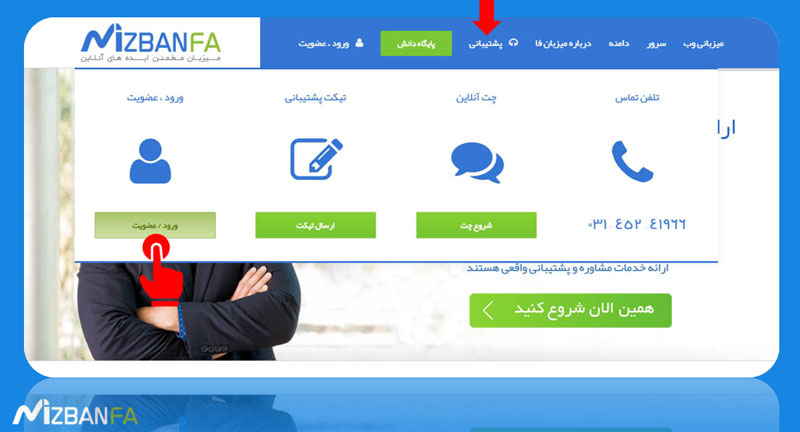
بر روی دکمه ورود / عضویت کلیک کنید. و حالا از قسمت ورود، آدرس ایمیل و رمزعبورتون رو که در هنگام ثبت نام داخل میزبان فا وارد کرده بودین در فیلد ها وارد کنید و بر روی دکمه وارد شوید کلیک کنید.
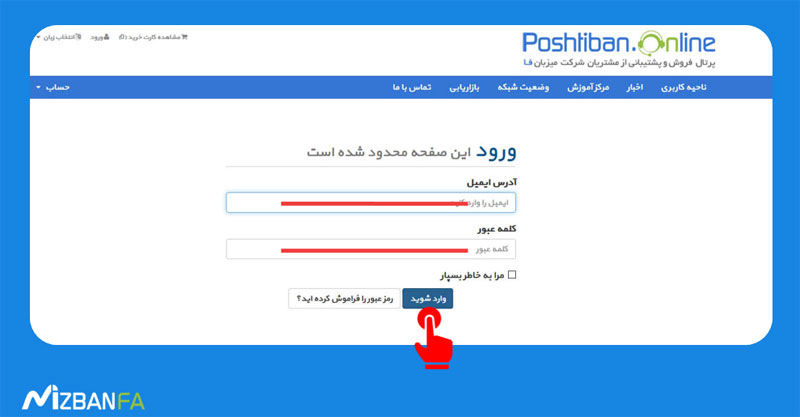
توسط آدرس ایمیل و رمزعبور وارد ناحیه کاربری خود شوید. سپس از منو های بالا بر روی سرویس ها کلیک کنید و از این قسمت بر روی سرویس های من کلیک کنید.
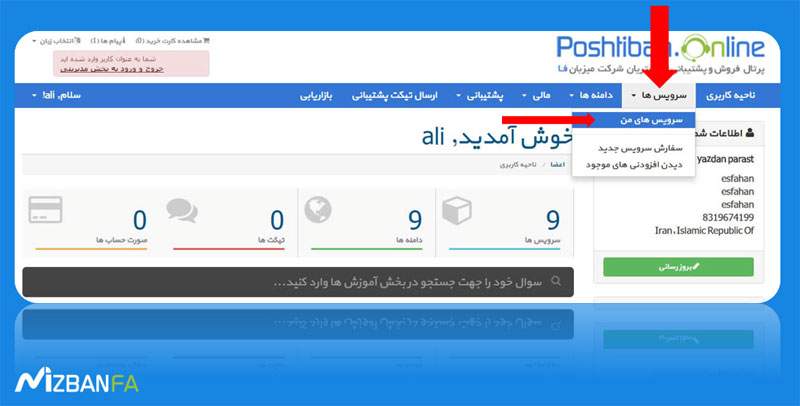
از قسمت سرویس ها بر روی سرویس های من کلیک کنید. حالا از صفحه سرویس ها میتونین لیست سرویس هایی که از میزبان فا خریداری کردین رو مشاهده کنید و اگه هاست مورد نظرتون فعاله بر روی دکمه فعال کلید کنید.
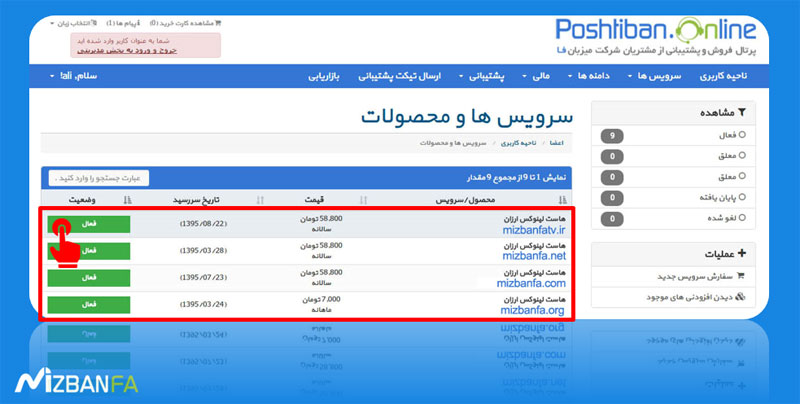
از لیست سرویس های فعال بر روی هاست مورد نظر کلیک کتید. بعد از کلیک کردن بر روی دکمه فعال حالا از سمته راسته این صفحه بر روی دکمه ورود به CPanel کلیک کنید تا وارد کنترل پنل هاستتون بشین.

در قسمت جزئیات هاست بر روی دکمه ورود به cpanel کلیک کتید. - و اما راه دوم : برای ورود به کنترل پنل هاست از طریق IP آدرس، شما به ایمیل اطلاعات ورود به هاستتون نیاز دارین، این ایمیل بلافاصله پس از خرید هاست تحت عنوان اطلاعات اکانت برای شما ارسال میشه، اگه این ایمیل هنوز براتون نیومده لطفا پوشه spam ایمیل هاتون رو هم چک کنید.
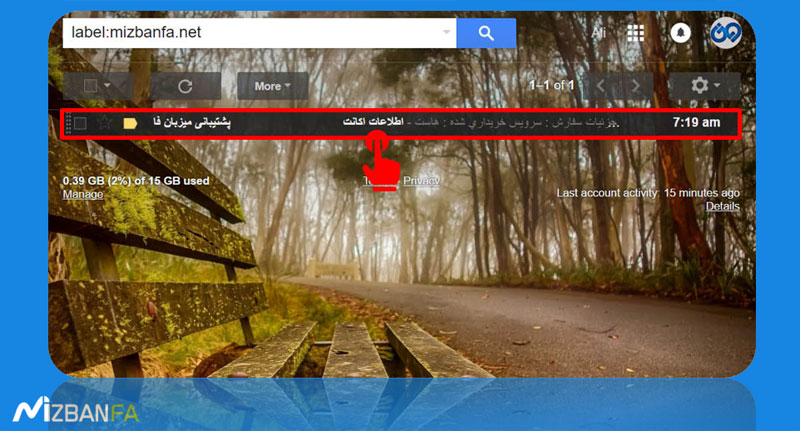
بر روی ایمیل اطلاعات اکانت کلیک کنید. وقتی وارد ایمیل شدین در مقابل قسمت لینک ورود به سرویس از طریق آی پی، آدرس آی پی سرویس شما به همراه 2082: درج شده.
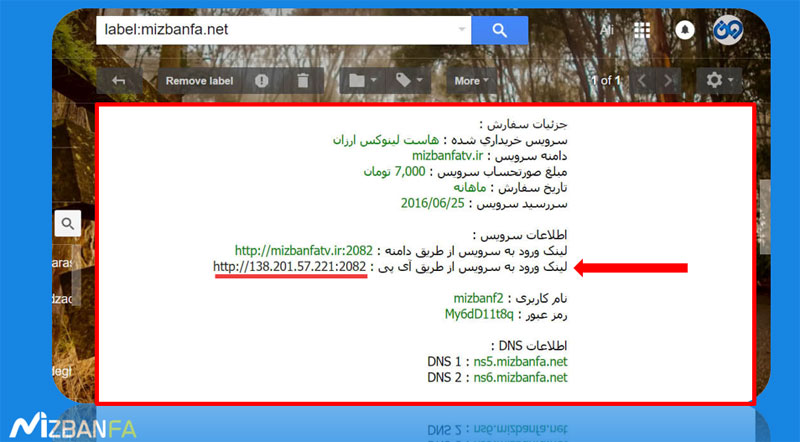
آدرس IP هاست را کپی کنید و در مرورگر وارد کنید. حالا شما این آدرس رو در مرورگر کپی کنید و دکمه اینتر رو بزنین، اگه از مرورگر گوگل کروم استفاده میکنین و با خطای Your connection is not private مواجه شدین بر روی advanced کلیک کنید.
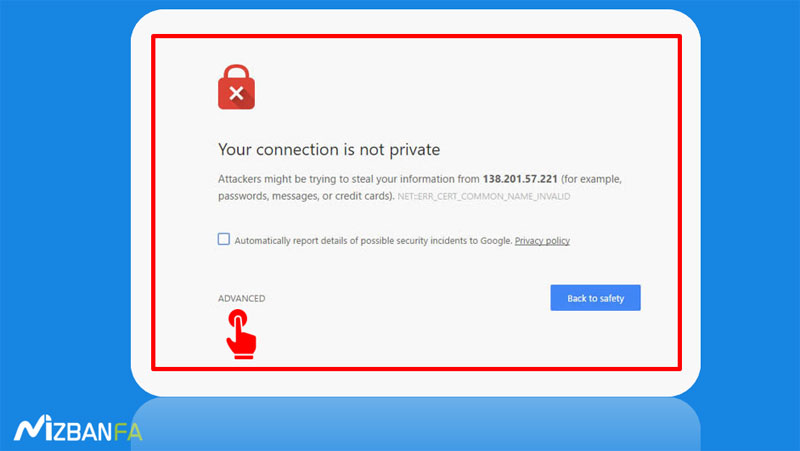
اگر خطای Your connection is not private در گوگل کروم مشاهده کردید بر روی advanced کلیک کنید. و سپس بر روی protect to کلیک کنید تا به کنترل پنل هاستتون هدایت بشین.
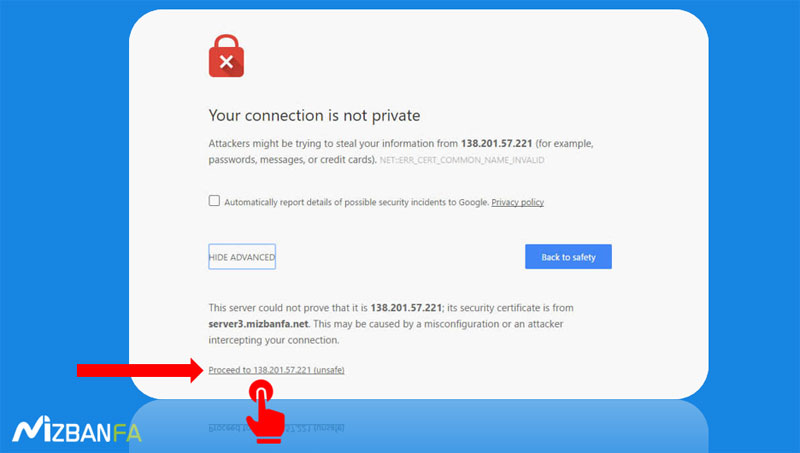
بر روی دکمه protect to تو کلیک کنید. و اگه هم از مرورگر موزیلا فایرفاکس استفاده می کنید و با خطای your connection is not secure مواجه شدین بر روی عبارت Advanced کلیک کنید.

اگر خطای your connection is not secure را در موزیلا فایرفاکس مشاهده کردید بر روی دکمه advanced کلیک کنید. و بعدش بر روی دکمه Add Exception کلیک کنید.
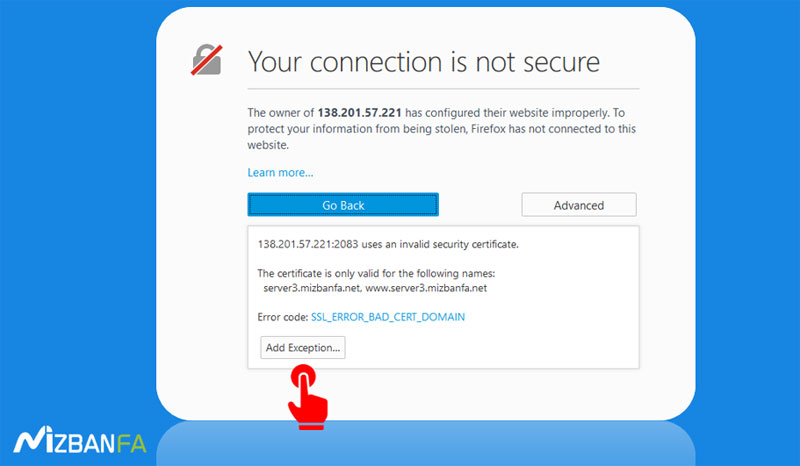
سپس بر روی Add Exception کلیک کنید. و از پنجره Add Security Exception هم بر روی دکمه Confirm Security Exception کلیک کنید،
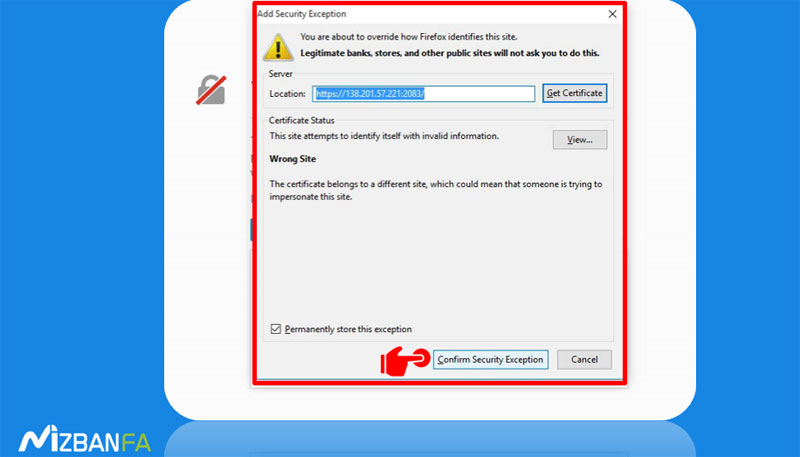
سپس بر روی Confirm Security Exception کلیک کنید تا صفحه لاگین هاست را مشاهده کنید. حالا بعد از این که صفحه ورود به سی پنل رو مشاهده کردین، مجدد به ایمیل اطلاعات اکانت مراجعه کنین و نام کاربری و رمزعبور هاستتون رو کپی کنید و تو قسمت username و password اون ها رو قرار بدین.

نام کاربری و رمزعبور هاست را در اینجا وارد کنید و بر روی دکمه log in کلیک کنید. و بر روی دکمه log in کلیک کنید تا وارد هاستتون بشین.
- و اما راه سوم : برای ورود به کنترل پنل هاست از طریق آدرس دامنه حتما باید توجه کنید که دامنه شما فعال شده باشه، در غیر اینصورت نمیشه با ,آدرس دامنه وارد هاست شد، اگه تازه دامنه آی آر خریداری کردین باید توجه داشته باشین که دامنه های آی آر، 24 ساعت پس از ثبت فعال میشن برای همین اگه دامنه سایتتون هنوز فعال نشده از دو روش قبلی برای ورود به هاست استفاده کنید، اما اگه مطمئن هستین که دامنتون فعاله وارد ایمیل اطلاعات اکانت بشین که پس از خرید هاست از سمته ما دریافت کردین، در مقابل لینک ورود به سرویس از طریق دامنه درج شده: نام دامنه : 2082، حالا این آدرس رو داخل مرورگر وارد کنید.
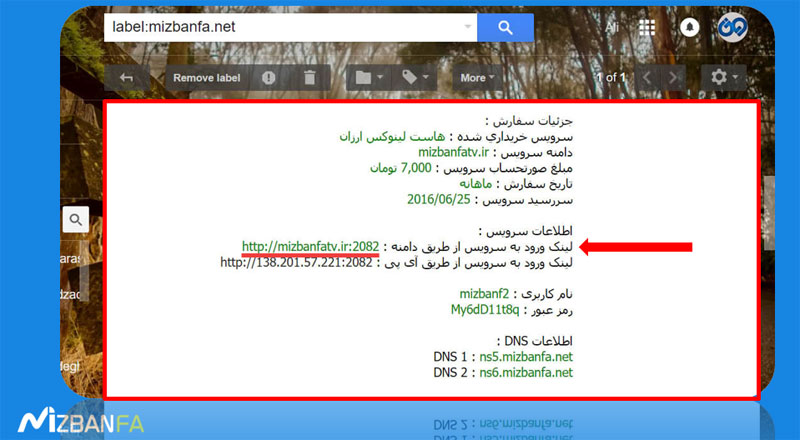
آدرس ورود به هاست از طریق نام دامنه را کپی کنید و در مرورگر وارد کنید. و اینتر بزنین تا صفحه ورود به هاست رو مشاهده کنید، حالا مجددا به ایمیل اطلاعات هاست برگردین و نام کاربری و رمزعبور ورود به هاستتون رو کپی کنید و تو قسمت username و password اون ها رو قرار بدین و بر روی دکمه log in کلیک کنید.

پس از مشاهده کردن این صفحه نام کاربری و رمزعبور هاست را در این قسمت ها وارد کنید و بر روی دکمه log in کلیک کنید تا وارد هاست شوید. تا وارد هاست سی پنل بشین.
بعد از ورود به هاست حالا توسط این ابزار ها قادر هستین که زیرساخت های راه اندازی وب سایتتون رو تنظیم کنید. در ویدئو بعدی نحوه نصب سیستم مدیریت محتوای وردپرس رو به شما آموزش میدیم، بعد از اون شما قادر هستین به راحتی وب سایتتون رو بر روی هاست و دامنه خریداری شده راه اندازی کنید. پس با ما همراه باشید.
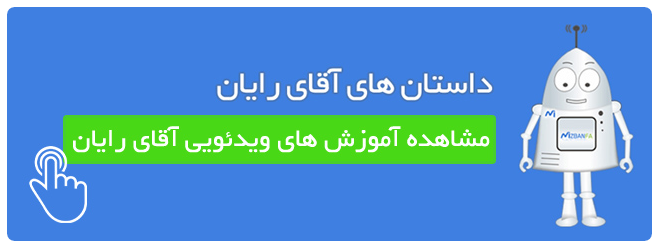


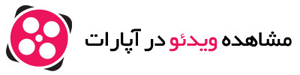
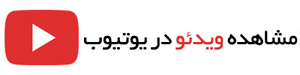
بسیار ساده گو و عالی
برای مبتدی ها عالی هست
من وقتی وارد پنل کاربریم توی میزبانفا میشم روی هر دکمه ای کلیک میکنم مینویسه
This site can’t be reached
مشکل از چیه؟ چند ساعت قبل اینطوری نبود.
سلام وقت بخیر؛
این اعلان دلایل مختلفی داره که باید بررسی بشه. مقاله زیر رو میتونید مطالعه کنید.
آموزش رفع خطا This site can’t be reached